win10修改浏览器默认打开页 如何在电脑上设置默认浏览器
在如今的互联网时代,浏览器已经成为我们日常生活中不可或缺的工具,随着操作系统的不断更新和升级,有时候我们可能需要调整浏览器的默认打开页。特别是在使用Windows 10操作系统的电脑上,如何设置默认浏览器就成为了一个比较常见的问题。接下来我们将介绍一些简单的方法来帮助您在电脑上设置默认浏览器。
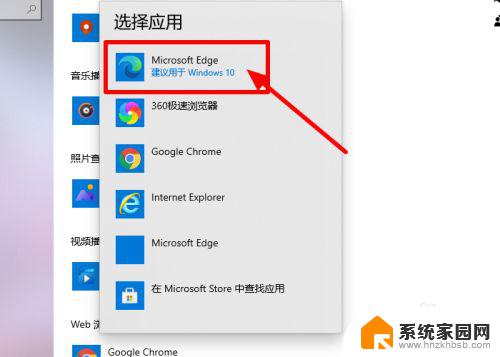
### Windows系统
1. **通过系统设置**:
- 点击电脑左下角的“开始”按钮,选择“设置”。
- 在Windows设置页面中,点击“应用”选项。
- 在左侧菜单中找到“默认应用”,点击进入。
- 在“Web浏览器”选项下,点击当前默认的浏览器。然后从列表中选择你想要设置为默认的浏览器。
2. **通过浏览器内部设置**:
- 以Chrome为例,打开Chrome浏览器。点击右上角的三个点菜单图标。
- 选择“设置”,在设置页面中找到“默认浏览器”部分。
- 点击“设为默认浏览器”按钮,按照提示操作即可。
### macOS系统
1. **通过系统偏好设置**:
- 点击屏幕左上角的苹果菜单,选择“系统偏好设置”。
- 在系统偏好设置中选择“通用”选项。
- 在“默认网页浏览器”下拉菜单中,选择你心仪的浏览器。
### 注意事项
- 在进行默认浏览器设置时,请确保你要设置为默认的浏览器已经安装在你的电脑上。
- 某些操作系统或安全软件可能会要求管理员权限或阻止更改默认浏览器设置,请确保你有足够的权限或安全软件允许此类更改。
- 某些应用程序可能会覆盖系统的默认浏览器设置,在这些应用程序内部可能需要进行额外的设置。
通过以上步骤,你可以轻松地将你喜欢的浏览器设置为默认浏览器,从而在使用电脑时更加高效便捷。无论是Windows系统还是macOS系统,都有相应的设置方法,只需按照提示操作即可。
以上就是关于win10修改浏览器默认打开页的全部内容,有出现相同情况的用户就可以按照小编的方法了来解决了。
win10修改浏览器默认打开页 如何在电脑上设置默认浏览器相关教程
- 在哪设置默认浏览器 win10如何设置默认浏览器搜狗浏览器
- 电脑怎么更改浏览器默认打开方式 win10如何修改默认打开浏览器方式为Chrome
- win10如何改变默认浏览器 win10如何设置默认浏览器为搜狗浏览器
- win10设置ie为默认浏览器 win10怎样将IE设置为默认浏览器
- ie浏览器设置默认浏览器 怎样在Win10中把IE设置成默认浏览器
- win10设置首页 Win10自带浏览器默认主页设置方法
- 浏览器播放器设置 win10如何设置默认视频播放器
- win10更改浏览器主页 Windows 10系统如何设置浏览器主页
- windows10如何设置pdf默认打开方式 win10 pdf默认打开方式修改
- win10系统电脑微信链接怎么打开 电脑版微信打开链接怎么设置用系统默认浏览器
- 电脑网络连上但是不能上网 Win10连接网络显示无法连接但能上网的解决方法
- win10无线网密码怎么看 Win10系统如何查看已连接WiFi密码
- win10开始屏幕图标点击没反应 电脑桌面图标点击无反应
- 蓝牙耳机如何配对电脑 win10笔记本电脑蓝牙耳机配对方法
- win10如何打开windows update 怎样设置win10自动更新功能
- 需要系统管理员权限才能删除 Win10删除文件需要管理员权限怎么办
win10系统教程推荐
- 1 win10和win7怎样共享文件夹 Win10局域网共享问题彻底解决方法
- 2 win10设置桌面图标显示 win10桌面图标显示不全
- 3 电脑怎么看fps值 Win10怎么打开游戏fps显示
- 4 笔记本电脑声音驱动 Win10声卡驱动丢失怎么办
- 5 windows查看激活时间 win10系统激活时间怎么看
- 6 点键盘出现各种窗口 如何解决Win10按键盘弹出意外窗口问题
- 7 电脑屏保在哪里调整 Win10屏保设置教程
- 8 电脑连接外部显示器设置 win10笔记本连接外置显示器方法
- 9 win10右键开始菜单没反应 win10开始按钮右键点击没有反应怎么修复
- 10 win10添加中文简体美式键盘 Win10中文输入法添加美式键盘步骤